여러가지 OS를 사용하지만 메인은 Windows 이기 때문에 브라우저 또한 Edge 를 사용1합니다. 그런데 웹 으로부터 특정 파일을 다운로드하는 경우 다른 브라우저에서는 보이지 않는 '일반적으로 다운로드되지 않습니다. 열기전에…' 이러한 경고가 뜨는 경우를 본 적이 있을 것 입니다.
이는 단순한 필터링 과정으로 파일은 다운로드 했지만 "이 프로그램은 Microsoft 에서 검증하지 않았으니 사용하지 않는 것이 좋겠다~" 정도로 보면 됩니다.
검증이 되지 않았다고 하니 실제 유해 할 가능성이 존재하는 것으로 이를 무시하고 무분별하게 설치하면 안되지만 누군가의 추천 또는 꽤나 검증이 된 프로그램이라면 이 필터링 과정을 우회해서 파일을 내려받을 수 있으며 우회 방식은 아래와 같습니다.
튜토리얼 환경 : 윈도우 11 Pro, Edge (버전 103.0.1264.49)
'일반적으로 다운로드되지 않습니다' 우회
우회 라고해서 뭔가 거창해 보이지만 그냥 클릭 몇번 하면 다운로드 할 수 있습니다.
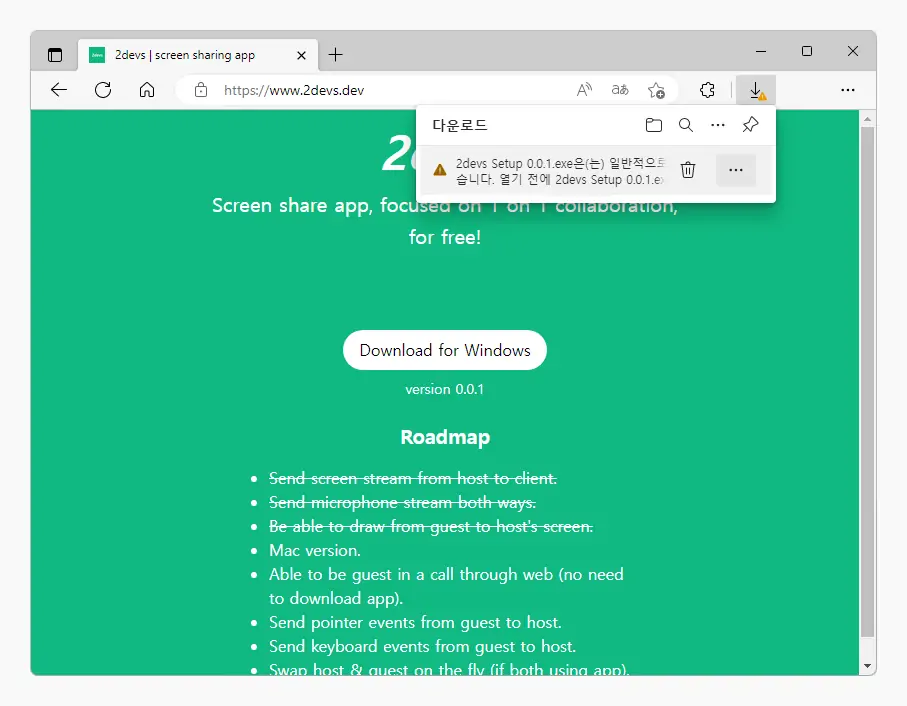
- Edge 에서 다운로드 시 위와 같은 팝업이 생성되면 기타 옵션
 을 클릭합니다.
을 클릭합니다.
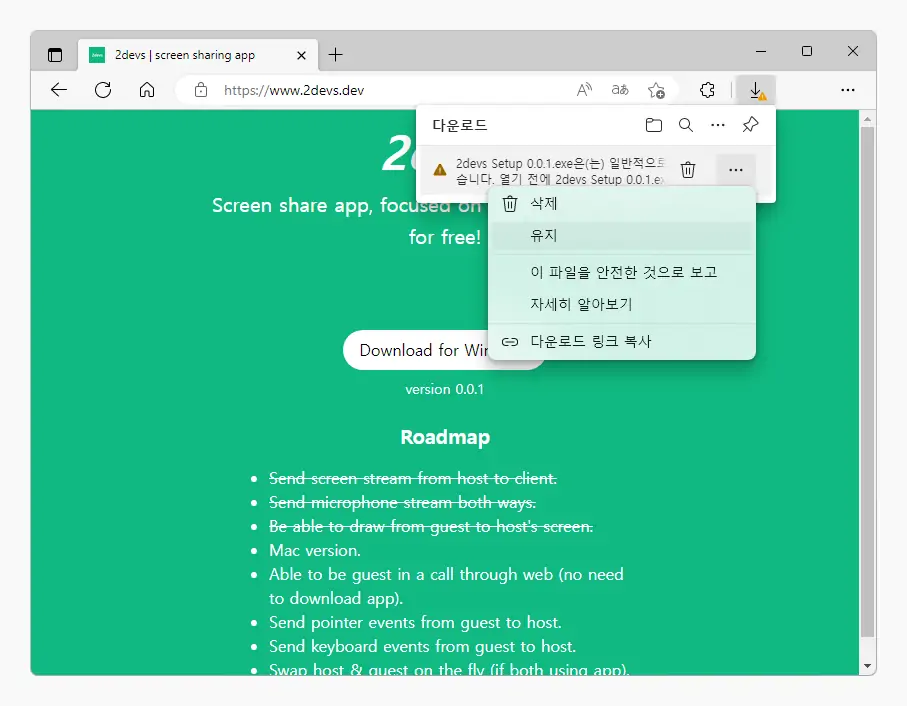
- 아래 추가 옵션들이 드롭되는데 여기서 유지를 선택합니다.
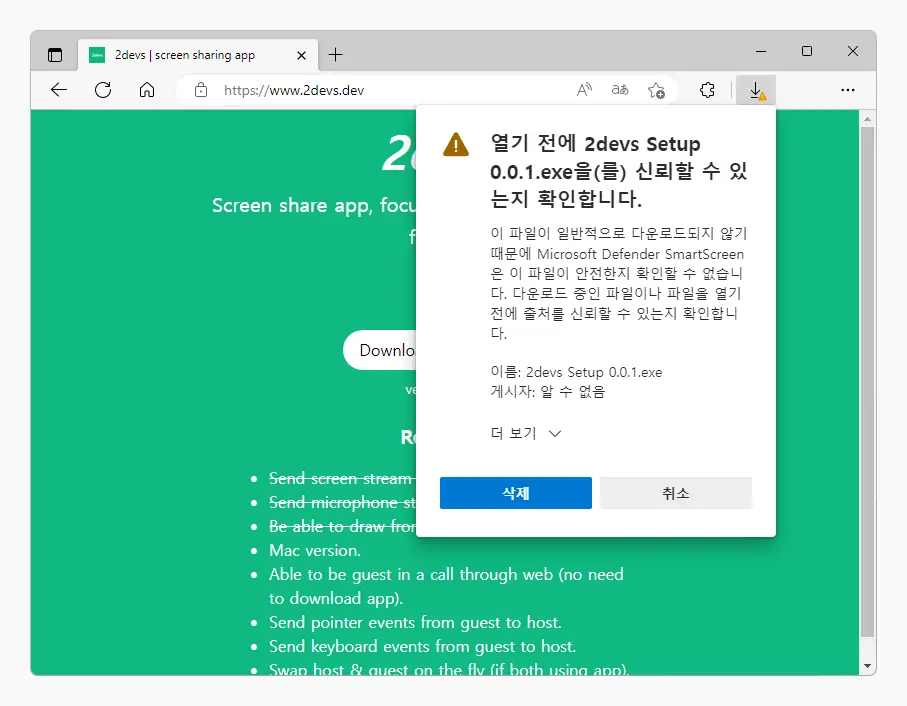
- 열기전에 해당 앱을 신뢰할 수 있는지 확인 한다는 내용의 창이 추가로 열리게 되는데 여기서도 접힌 상태의 더 보기버튼을 클릭합니다.
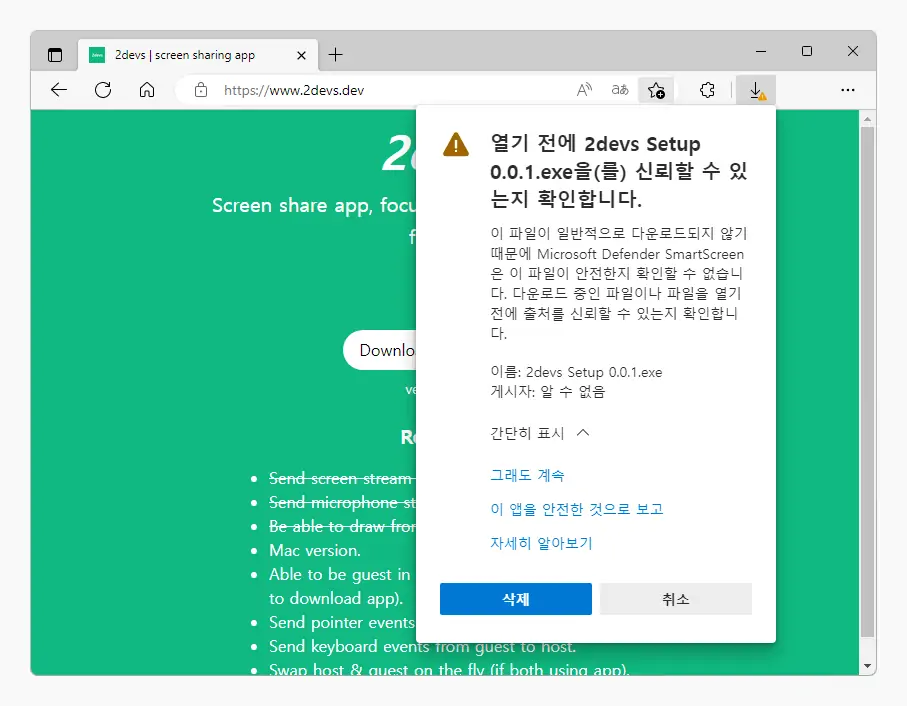
- 몇 가지 옵션이 보이는데 이중에서 그래도 계속 링크를 선택하면 정상적으로 프로그램 다운로드가 완료2 됩니다.
참고: Edge 에서 자체 설정을 통해 이를 비활성화할 수 있지만 위 과정으로 간단하게 우회가 되기 때문에 옵션을 완전하게 꺼두는 것은 개인적으로 권장하지는 않습니다.
스마트 스크린 필터 우회
다운로드 시 위와 같은 경고가 보이면 높은 확률로 스마트 스크린 필터 또한 뜨게 되는데 이 부분도 같이 우회 할 수 있습니다. 스마트 스크린 필터에 관한 전반적인 내용은 Microsoft Defender SmartScreen에서 알아보세요.
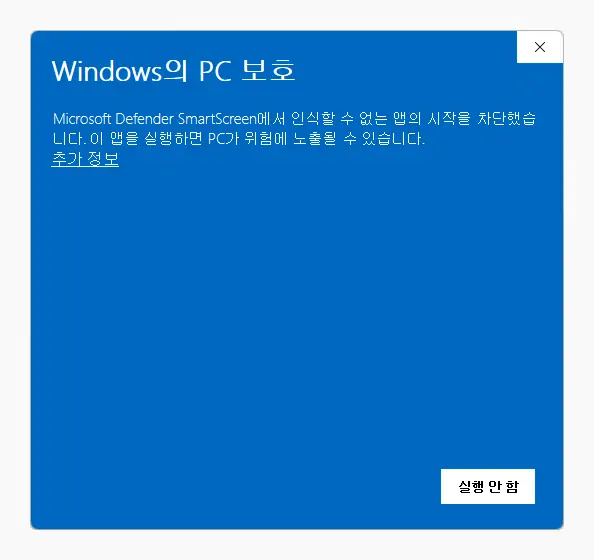
- Windows의 PC 보호라는 타이틀의 패널이 추가로 실행 되면 추가 정보를 클릭합니다.
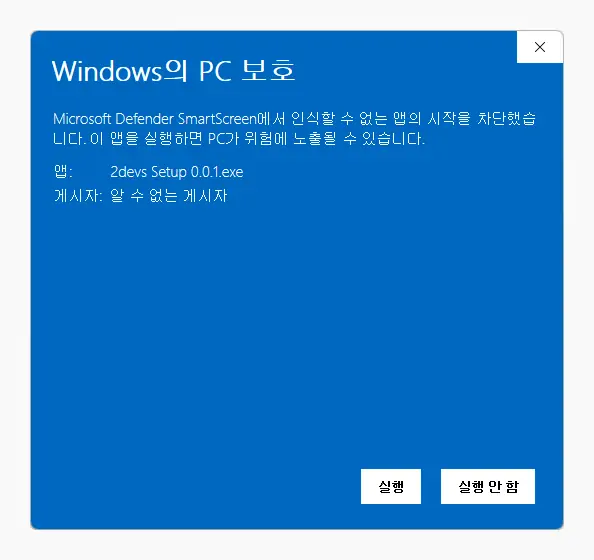
- 보이지 않던 실행버튼이 활성화 되며 이 버튼을 클릭하면 해당 파일 또는 프로그램을 실행할 수 있습니다.
마치며
이번 포스트에서는 엣지 브라우저에서 '파일 다운로드 시 일반적으로 다운로드되지 않습니다' 경고와 스마트 스크린 필터 발생 시 이를 우회하는 방법에 대해 알아 보았습니다.
글 서두에 설명한 내용대로 단순하게 필터링 목적이기 때문에 절대 다운로드 할 수 없는 것은 아니지만 이렇게 경고가 뜨는 이유도 있는 것이기 때문에 출처를 알 수 없거나 신뢰할 수 없는 파일은 정확하게 체크 후 다운로드를 진행해야 합니다.
절차대로 했으나
응용프로그램설치-보안경고
현재 보안 설정으로인해 사용자 컴퓨터에 이 응용 프로그램을 설치할수 없다고 나옵니다.
현재 안되는 상황가 시스템 한경을 알 수 없어 답변을 드리기 어렵네요.